- Bài số: 2
- Cập nhật: 2021
- Video hướng dẫn: Không
- Thuộc dự án: Hướng dẫn sử dụng WordPress cho người mới
Để đăng bài trên WordPress, trước tiên bạn cần đăng nhập (trường hợp hiếm: nếu bạn đã đăng nhập thành công rồi mà không có quyền đăng bài thì có thể do phân quyền của quản trị viên, hãy liên hệ với họ để yêu cầu cấp quyền.)
Sau đó bạn sẽ được được đưa vào khu vực bảng tin (Dashboard), trông giống như thế này:
Bạn nhấn vào chữ New, nó sẽ hiện ra 4 tùy chọn, bạn click tiếp vào nút Post (New > Post):
Nó sẽ hiện ra giao diện viết bài như sau:
Tôi sẽ đi vào chi tiết từng phần:
1. Tiêu đề bài viết
2. Nơi nhập nội dung bài viết
Có rất nhiều thứ bạn có thể làm được, nó rất giống với trình soạn thảo MS Word của hệ điều hành Windows.
3. Thêm ảnh vào bài viết
Bạn nhấn vào chữ Add Media:
Một cửa sổ bật ra và bạn chọn ảnh nào đó mà bạn muốn up lên (hiện đang lưu giữ tại máy tính của bạn). Tôi có nói kỹ hơn phần quản lý ảnh trong WordPress ở liên kết này.
Ở khu vực trên cùng bên tay phải bạn sẽ thấy các tùy chọn liên quan đến việc xuất bản bài viết:
Theo đó:
- Save Draft nghĩa là lưu bản nháp, bài viết của bạn chưa viết xong và bạn lưu nó lại để khi khác viết tiếp;
- Move to Trash nghĩa là bạn xóa bài viết đó đi (chuyển vào thùng rác), thường thì bài viết không bị xóa ngay lập tức phòng trường hợp bạn đổi ý, nhưng nó cũng chỉ được một thời gian mà thôi (thường là 30 ngày), nếu bạn để lâu quá nó cũng tự động xóa để dọn dẹp;
- Publish nghĩa là xuất bản chính thức, khi ấn vào đây nghĩa là bạn đã đăng bài, ai có đường link đều có khả năng xem được nội dung;
Trước khi đăng bài có một phần khá quan trọng bạn cần để ý, đó là chuyên mục (thư mục) của bài viết. Nó chính là phần này:
Chuyên mục bài viết chính là nơi mà bài viết thuộc về, giống như một cuốn sách về kinh tế bạn sẽ xếp nó ở giá sách liên quan đến kinh tế, cuốn sách về văn học Việt Nam sẽ được xếp ở giá sách Việt Nam hoặc/và Văn Học.
Ở đây cũng tương tự, về sau có rất nhiều bài viết mà bạn sẽ viết thuộc nhiều chủ đề khác nhau, việc tạo thư mục và xếp bài viết vào đúng thư mục sẽ giúp bạn dễ quản lý và độc giả dễ tìm đọc bài viết hơn.
Ngoài ra lựa tên thư mục có thể ảnh hưởng đến cấu trúc URL của bài viết (đường dẫn tĩnh), chẳng hạn 1 bài về điện thoại iPhone 7 được xếp trong thư mục điện thoại có thể có cấu trúc như thế này:
kiencang.net/dien-thoai/iphone7-co-nhieu-tinh-nang-moi
OK, giờ bạn muốn thêm thư mục chỉ cần nhấn vào Add New Category rồi gõ tên thư mục mới vào (đây là lần đầu tiên bạn viết bài nên bạn cần bổ sung thư mục mới, các bài viết sau bạn chỉ cần chọn lựa thư mục mà bạn đã tạo).
Ví dụ tôi vừa tạo thư mục có tên thử nghiệm:
Như vậy là về cơ bản bạn đã thao tác xong một bài viết, nhấn xuất bản là bài viết sẽ được đăng.
Hướng dẫn này chỉ nói về cấu trúc tổng quan cách đăng bài trên WordPress, trong phần tới tôi sẽ hướng dẫn đặc biệt chi tiết phần biên tập & soạn thảo nội dung. Tôi sẽ nói lại khá nhiều phần trong bài này.
Giờ đến lượt bạn. Bạn thử đăng một bài chơi chơi xem thế nào nhé. Chúc vui.
Bài tiếp theo: Cách biên tập soạn thảo trên WordPress


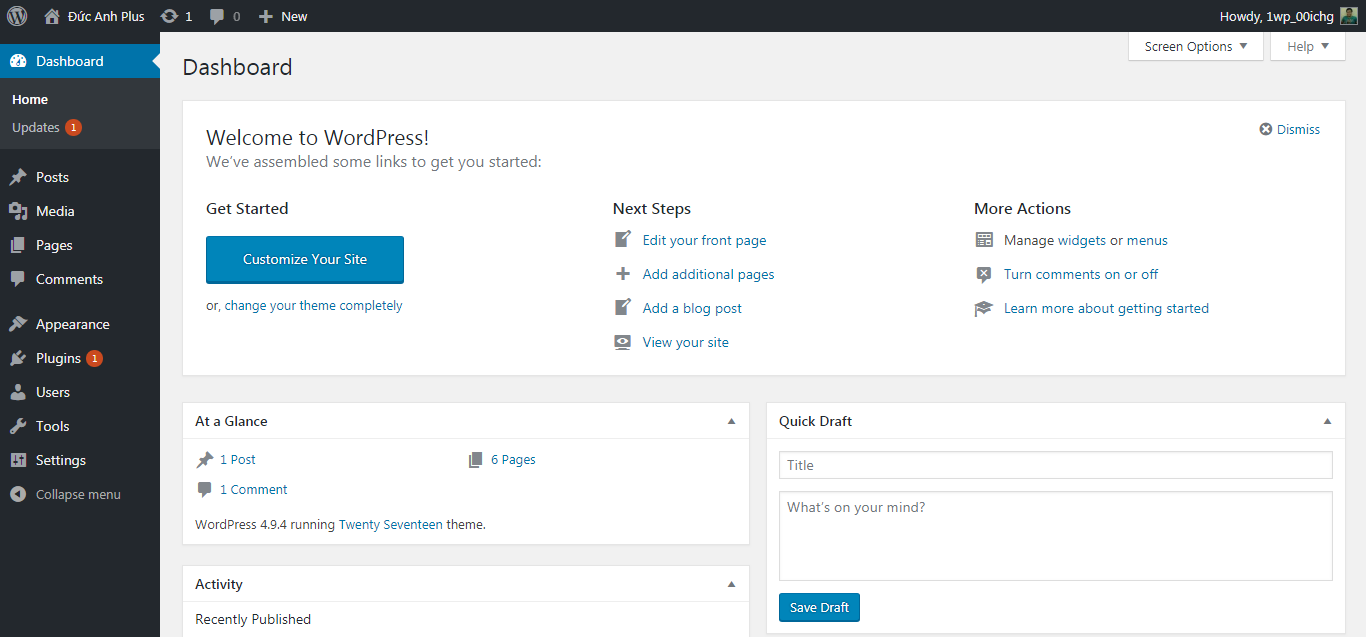
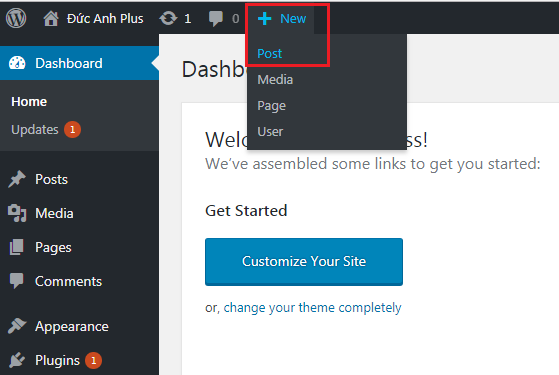


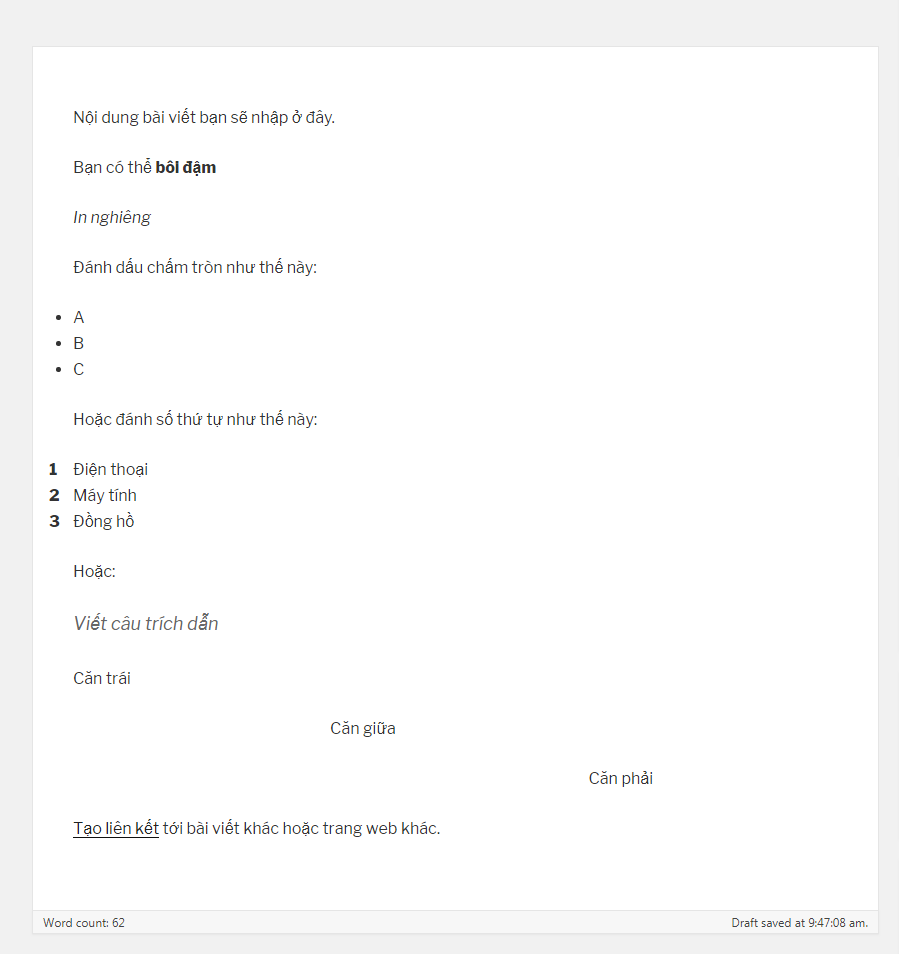
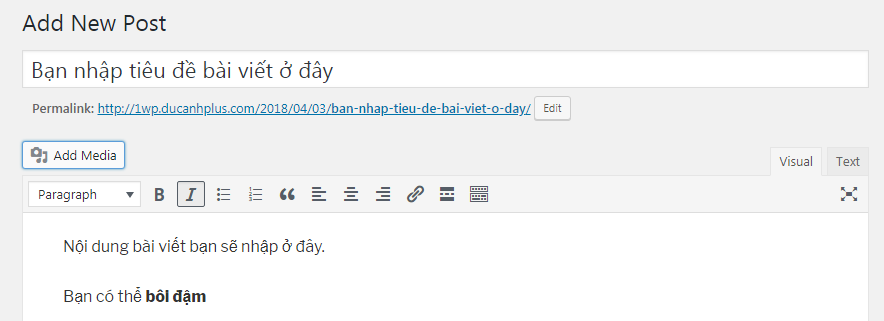
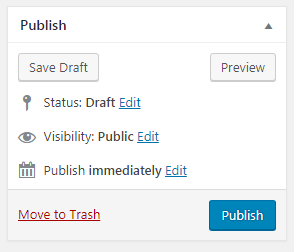
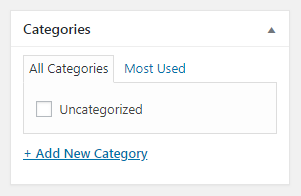
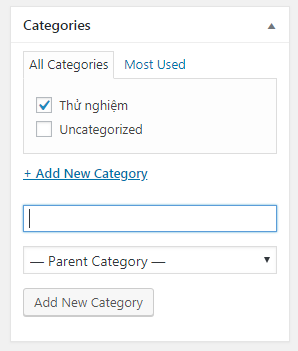


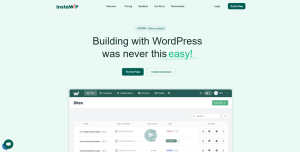
Comments are closed.